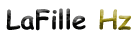Selalu putih je. Sian dia..
Nak jugak baju baru kan, asyik putih jew.
Takpe ! Hari ni aku nak kongsikan tutorial baru.
Pakaikan baju baru kat bloglist macam kat atas ni hehe.
Jom !
Dashboard > Design > Edit HTML > Tick Expand Widget Templates
2- Bila dah jumpa bloglist korang, cuba tengok kat bawah tu. Ada tak code macam dibawah ni.
<div class='widget-content'>
3- Gantikan code diatas ni dengan code dibawah ni.
<div class='widget-content' style='overflow:auto; width:ancho; height:200px; background:#9fc5e8 ; background-repeat:repeat; padding: 5px; border:2px dashed #33aaff; border-top-left-radius: 0px 0px; border-top-right-radius: 0px 0px; border-bottom-left-radius: 20px 20px; border-bottom-right-radius: 20px 20px;'>
4- #9fc5e8: warna background
dashed : bentuk border. Pilih antara dashed , dotted , solid
#33aaff : warna border
Selamat Mencuba !